Tabloya naverokê
Gelek rê hene ku Nimûneya Rasthatî di Excel de Hilbijêre. Di nav wan de, em ê 4 rêbazên hêsan, hêsan û bibandor nîşanî we bidin ku hûn nimûneyên rasthatî li Excel hilbijêrin.
Daxistina Pirtûka Xebatê
Nimûneya Rasthatî Hilbijêre.xlsx
4 Rêbaz Ji bo Hilbijartina Nimûneya Tesadûfî li Excel
Tabloya jêrîn Nav<2 nîşan dide stûnên> û Meaş . Em ê 4 rêbazan bikar bînin ku ji vê tabloyê nav û meaşek rasthatî hilbijêrin. Li vir, me Excel 365 bikar anî. Hûn dikarin her guhertoyek Excel-ê ya berdest bikar bînin.

Rêbaz-1: Bikaranîna Toolbara Analîziya Daneyê ji bo Hilbijartina Nimûneya Random
Di vê de rêbaz, em dikarin ji nirxên hejmarî nirxan bi tenê bi Analîzkirina Daneyên vebijêrin. Li vir, em ê di stûna Meaş 5 Tesadufî de 5 mûçeyên tesadufî hilbijêrin.
➤Ji bo destpêkê, em ê biçin tabloya Daneyên ya di rîbonê de, û em ê Amûra Analîzkirina Daneyan hilbijêrin.

Pencereyek Analîzkirina daneyan dê derkeve.
➤ Em ê Sampling wekî Amûrên Analîzê hilbijêrin.
➤ Bikirtînin OK .

Niha, paceyek Nimûne dê xuya bibe.
➤ Em ê Rêjeya Ketinê ji C3 heta C12 hilbijêrin, di qutika Hejmara Nimûneyê de, em ê binivîsin 5
➤ Li Rêjeya Derketinê em ê ji E3 <şaneyan hilbijêrin. 2>ji bo E7 , û em ê bitikînin OK .

Di dawiyê de, em dikarin di <1 de 5 mûçeyên tesadufî bibînin>Random 5 Meaş stûn.

Zêdetir Bixwîne: Hilbijartina Tesadufî Li gorî Pîvanên li Excel (3 Rewş)
Rêbaz -2: Bikaranîna Fonksiyona RAND
Di vê rewşê de, em ê fonksiyona RAND bikar bînin da ku 5 rêzên jorîn ên rasthatî hilbijêrin.
➤ Berî her tiştî em ê binivîsin. formula jêrîn di hucreyê de D3 .
=RAND() Li vir, fonksiyona RAND di şaneyê de vedigere D3 bi jimareke rasthatî.
➤ Piştî wê, em ê pêl ENTER bikin.

Em dikarin bibînin di şaneya D3 de jimareke tesadufî.
➤ Niha em ê bi amûra Dîgira Destê formulasê dakêşin.
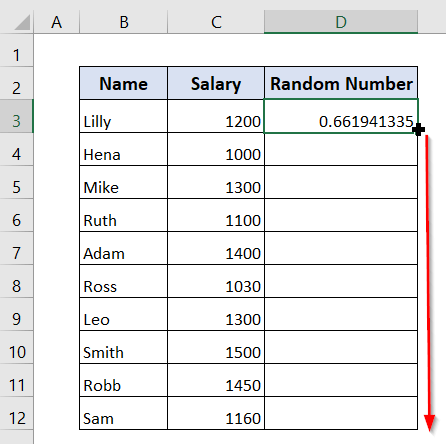
Niha, em dikarin di stûna Hejmara Tesadufî de jimareyên tesadufî bibînin.
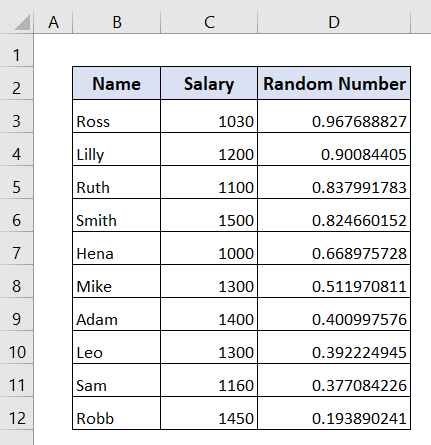
Niha, em tenê nirxan dixwazin di Random de Jimar stûn.
➤ Ji bo vê yekê em ê ji şaneya D3 heta D12 hilbijêrin û em ê rastê li ser mişkê bitikînin.
➤ Piştî wê, em li ser Copy bitikînin.

Niha, em ê hejmara kopîkirî li heman şaneyan bixin.
➤ Em ê ji şaneya D3 heta D12 hilbijêrin , û em ê li ser mişkê rast-klîk bikin.
➤ Piştî wê, em ê li ser Paste Taybet bikirtînin û paşê li ser Nirxên Paste bitikînin.

Niha, em dikarin di stûna Hejmara Tesadufî de bibînin ku di barika formula de formula tune.
Ji ber vê yekê, hene tenê nirxan di stûna Hejmara Tesadufî de.
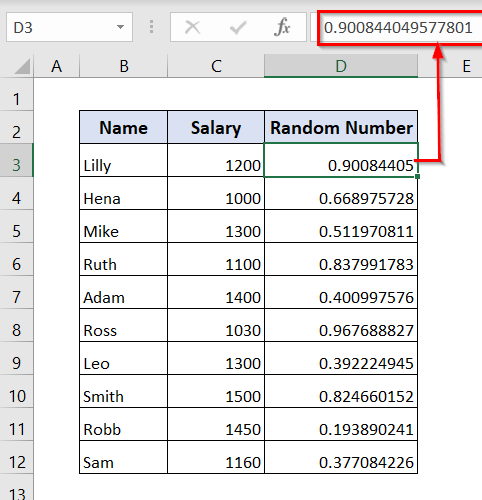
➤ Niha em ê tevaya daneheva xwe hilbijêrin û em ê biçin ser Mal tab.
➤ Piştî wê, em ê Çêkirin > Cûrtkirin & Parzûna r> Pêşkêşkirina Xwestî .

Niha, pencereyek Cûrt dê derkeve.
➤ Em ê Sorkirina li gorî wekî Hejmara Tesadûfî , û Sirkirin wekî Mezintirîn berbi Piçûktirîn hilbijêrin.
➤ Paşê bitikînin Temam .

Di dawiyê de, em dikarin Navê û Meaş -yê li gorî ya herî mezin bibînin. herî biçûk Hejmara Tesadufî .

➤ Niha, em ê 5 Nav û Meaş yên jorîn hilbijêrin, û em ê li ser mişkê rastê bitikînin, û em ê hilbijêrin Copy.

➤ Niha, em 5-yên jorîn pêve dikin Nav û Meaş di stûnên F û G de.
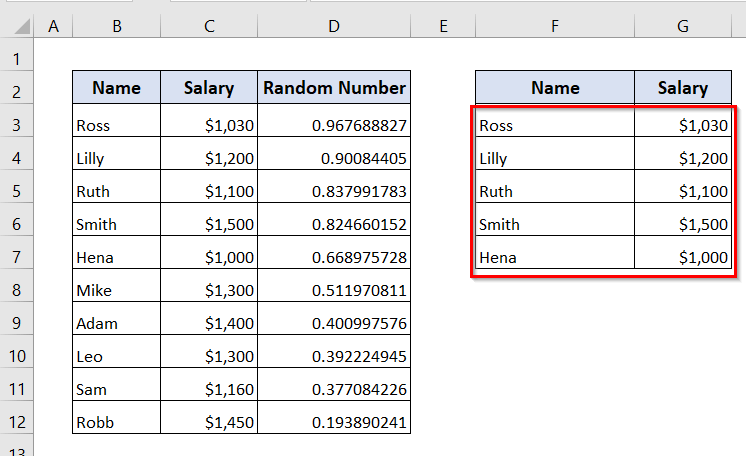
Bixwîne: Meriv çawa Di Excel de Rêzan Bi Tesadûfî Hilbijêre (2 Rê)
Rêbaz-3: Bikaranîna Fonksiyonên INDEX, RANDBETWEEN û ROWS
Di vê rêbazê de, em dixwazin hilbijêrin navekî tesadufî yekane.
Em ê fonksiyonên INDEX , RANDBETWEEN û ROWS bikar bînin.
➤ Berî her tiştî , em ê fonksiyona jêrîn di hucreyê de binivîsin E3 .
=INDEX($B$3:$B$17,RANDBETWEEN(1,ROWS($B$3:$B$17))) Li vir,
- RO WS($B$3:$B$17) → Hejmara rêzên di navbera şaneyan de vedigerîne B3 heta B17 .
- RANDBETWEEN(1,ROWS ($B$3:$B$17)) → Di navbera 1 û hejmara rêzan de jimareke tesadufî vedigerîne.
- INDEX($B$3:$B$12, RANK(D3,$D $3:$D$12), 1) → Hejmara ku ji hêla RANDBETWEEN ve hatî vegerandin ji bo row_num argumentji fonksiyona INDEX , ji ber vê yekê ew nirxê ji wê rêzê hildibijêre. Di argumana stûna_num de, em 1 peyda dikin ji ber ku em dixwazin nirxek ji stûna yekem derxînin.
➤ Niha, pêl ENTER .

Em dikarin navekî rasthatî bibînin Robb di stûna xweya Navê Tesadûfî de.

Zêdetir Bixwînin: Meriv Meriv Ji Lîsteyek di Excel de Rêzikek Tesadufî çawa diafirîne (5 Awayên Minasib)
Rêbaz-4: Nimûneya Tesadufî bêyî Ducarî Hilbijêre
Di vê rêbazê de, em dikarin nimûneyên bêhevok ên bê dûber hilbijêrin . Di tabloya jêrîn de, em dixwazin Hejmara Tesadufî û Navê Tesadûfî . Li vir, em ê fonksiyonên RAND , INDEX , û RANK bikar bînin.

➤ Pêşî hemû, em ê di şaneya D3 de formula jêrîn binivîsin.
=RAND() ➤ Bişkojka ENTER .

Em dikarin di şaneya D3 de jimareyek rasthatî bibînin.
➤ Em dikarin formula bi Destana Dagirtina kopî bikin. hacet.

Niha, em dikarin di stûna Hejmara Tesadûfî de jimareyên tesadufî bibînin.

➤ Niha, em ê formula jêrîn di hucreya E3 de binivîsin.
=INDEX($B$3:$B$12, RANK(D3,$D$3:$D$12), 1) Li vir,
- RAND() →Stûna D bi hejmarên tesadufî vedigerîne.
- RANK(D3,$D$3:$D$12) → Vedigerîne rêza jimareyek rasthatî ya di heman rêzê de. Mînakî, RANK(D3,$D$3:$D$12) di şaneya E3 de rêza hejmara D3 distîne. Dema ku tê kopî kirin D4 , referansa têkildar D3 diguhere D4 û rêza hejmarê di D4 de vedigerîne, û hwd.
- INDEX($B$3:$B$12, RANK(D3,$D$3:$D$12), 1) → Hejmar ji hêla RANK bi row_num argumana fonksiyona INDEX ve tê xwarin, ji ber vê yekê ew nirxê ji wê rêzê hildibijêre. Di argumana hejmara_stûnê de, em 1 peyda dikin ji ber ku em dixwazin nirxek ji stûna yekem derxin.
➤ ENTER Bişkojk bike. .

Niha, em dikarin navek rasthatî Ruth di hucreya E3 de bibînin.
➤ Em dikarin bi amûra Dîgira Destê formulê kaş bikin.

Di dawiyê de, em dikarin di stûna Navê tesadufî de 5 navên tesadufî bibînin. bê dubarekirin.

Zêdetir Bixwîne: Meriv çawa di Excel de Hilbijartinek Tesadufî ji Lîsteya Bê Dubarekirin çêbike
Encam
Li vir, me hewl da ku hin rêbazên hêsan û bibandor nîşanî we bidin ku dê ji we re bibin alîkar ku hûn nimûneya rasthatî li Excel hilbijêrin. Em hêvî dikin ku hûn ê vê gotarê kêrhatî bibînin. Ger pirs û pêşniyarên we hebin, ji kerema xwe di beşa şîroveyê de me nas bikin.

